Activer ou Désactiver la Protection des Fichiers de Windows

Comment activer ou désactiver la fonctionnalité Protection des Fichiers de Microsoft Windows en utilisant le Registre et d
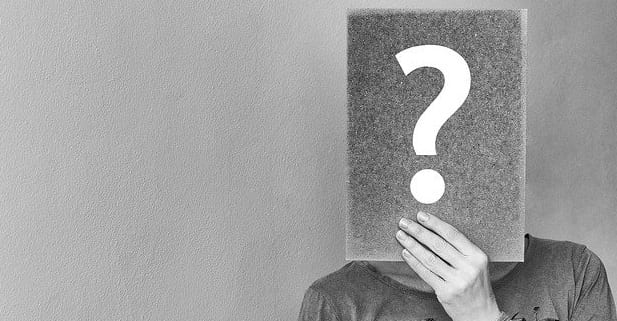
Ce guide s'adresse à tous les utilisateurs de Windows 10 Home qui envisagent de passer à Windows 10 Pro. Ou peut-être êtes-vous un utilisateur de Windows 10 Pro et souhaitez-vous essayer la version Home. D'un autre côté, si vous utilisez toujours Windows 7 et que vous ne savez pas quelle version de Windows 10 choisir, ce guide vous sera utile.
Cet article s'adresse également aux utilisateurs de macOS ou de Linux qui envisagent de passer à Windows 10. Si vous êtes assis sur la clôture, ce guide vous aidera à identifier la version du système d'exploitation qui correspond le mieux à vos besoins. Allons droit au but, voulez-vous ?
Choisir entre une version plutôt qu'une autre implique de se poser une série de questions.
Si vous comptez utiliser votre ordinateur pour des tâches courantes telles que naviguer sur Internet, regarder des films, envoyer et recevoir des e-mails, jouer à des jeux, alors Windows 10 Home est le bon choix pour vous.
Si vous utilisez occasionnellement l'ordinateur pour des tâches liées au travail ou si vous êtes un étudiant, l'édition Home vous conviendra. Il prend en charge de nombreuses fonctionnalités de productivité telles que Cortana, l'assistant numérique de Microsoft, Mail, Edge, etc.
Du point de vue de la sécurité, Windows Hello vous permet de vous connecter à l'aide d'empreintes digitales ou de reconnaissance faciale. Personne d'autre ne pourra se connecter à votre ordinateur.
De plus, le Centre de sécurité Windows peut protéger avec succès votre ordinateur contre les dernières menaces de cybersécurité.
Si vous souhaitez en savoir plus sur Windows 10 Home, lisez notre critique .
Si vous comptez utiliser votre ordinateur principalement pour des tâches professionnelles et professionnelles, alors Windows 10 Pro est le bon choix pour vous. Vous obtiendrez de nombreuses fonctionnalités qui ne sont pas prises en charge sur Windows 10 Home. Avec l'aide de ces fonctionnalités, vous pourrez mieux contrôler vos mises à jour, gérer d'autres appareils et protéger vos données.
Windows 10 Pro est idéal pour les propriétaires de petites et moyennes entreprises. Vous bénéficierez d'une assistance en matière de sécurité cloud, d'outils de productivité supplémentaires, d'un accès à distance aux appareils que vous gérez, d'options de protection des données supplémentaires et bien plus encore.
Le prix
Il y a aussi une différence de prix entre les deux versions. Étant donné que Windows 10 Pro contient des fonctionnalités supplémentaires, son prix est plus élevé : 199,00 $ contre 139,00 $ pour l'édition Familiale.
Mais il y a un hic
Bien que Microsoft ait officiellement mis fin à l'offre de mise à niveau gratuite en 2016, vous pouvez toujours passer de Windows 7 ou Windows 8.1 à Windows 10 Home gratuitement, même à ce jour.
Utilisez l' assistant de mise à jour Windows , suivez les instructions à l'écran et vous pouvez passer à Windows 10 Home gratuitement sans débourser 139,00 $.
Donc, si l'argent joue un rôle important dans votre décision, choisissez Windows 10 Home.
Si vous deviez mettre un PC Windows 10 Home à côté d'un ordinateur Windows 10 Pro, il serait assez difficile de repérer les différences entre les deux systèmes d'exploitation. En effet, les deux versions du système d'exploitation ont de nombreuses fonctionnalités en commun.
Bien que Windows 10 et Windows 10 Pro partagent de nombreuses fonctionnalités et caractéristiques communes, il existe des différences spécifiques entre les deux.
Bitlocker
En ce qui concerne la sécurité, Windows 10 Pro dispose de trois fonctionnalités de sécurité supplémentaires par rapport à Windows 10 Home. Ce sont BitLocker, Windows Information Protection (WIP) et Sandbox.
Plus précisément, le chiffrement d'appareil BitLocker vous permet de chiffrer votre appareil afin que seuls les utilisateurs autorisés puissent accéder aux données qui y sont stockées.
Protection des informations Windows
La protection des informations Windows est un ensemble de stratégies de sécurité qui protège les entreprises contre les fuites accidentelles de données. Si vos employés utilisent des appareils personnels pour effectuer des tâches liées au travail, WIP vous aide à protéger les données de votre entreprise sur les appareils des employés.
En résumé, ces deux fonctionnalités de sécurité aident les entreprises à mieux protéger leurs données.
bac à sable
Windows Sandbox est une fonctionnalité de sécurité qui permet aux utilisateurs d'exécuter des programmes dans un environnement virtuel autonome. Si vous pensez qu'un programme est infesté de logiciels malveillants, vous n'êtes pas sûr de ce qu'il fait, vous pouvez l'exécuter en toute sécurité dans la Sandbox.
Bien que Remote Desktop soit disponible sur les deux versions du système d'exploitation, il existe une différence majeure en termes de fonctionnalité. Si vous disposez de Windows 10 Famille, vous pouvez vous connecter à un ordinateur Bureau à distance , mais vous ne pouvez pas contrôler ce PC à distance.
D'autre part, la fonction Bureau à distance de Windows 10 Pro vous permet d'accéder à tous les programmes, dossiers et ressources réseau sur cet ordinateur RD.
Windows 10 Home ne peut pas exécuter Hyper-V. Cela signifie que vous ne pouvez pas utiliser le propre hyperviseur de Microsoft pour créer et exécuter des machines virtuelles sur cette édition du système d'exploitation.
La gestion des appareils mobiles ou MDM est uniquement disponible sur Windows 10 Pro. Cet outil permet à l'administrateur informatique de sécuriser et de gérer les appareils Windows 10. Ils peuvent utiliser MDM pour contrôler les applications pouvant s'exécuter sur un appareil spécifique, installer ou désinstaller des programmes, restreindre l'accès à distance à des appareils spécifiques, etc.
La stratégie de groupe est uniquement disponible sur Windows 10 Pro. Cet outil astucieux permet aux administrateurs de définir des politiques spécifiques pour les utilisateurs et les appareils. Par exemple, une stratégie de groupe peut être utilisée pour empêcher les comptes invités d'accéder aux partages réseau.
Fondamentalement, la stratégie de groupe permet aux administrateurs de définir ce que les utilisateurs peuvent ou ne peuvent pas faire.
Enterprise State Roaming est un outil très utile pour les grandes entreprises. Il peut aider à rationaliser les opérations en offrant une expérience unifiée sur tous les appareils Windows. Le temps nécessaire à la configuration de l'appareil d'un nouvel employé est également considérablement réduit avec ESR.
Windows 10 Pro vous donne accès à une version spéciale du Microsoft Store for Business . Il existe une longue liste d'applications de productivité et de sécurité que vous pouvez télécharger. De plus, les administrateurs informatiques peuvent distribuer ces applications en volume sur d'autres appareils Windows 10 Pro.
Avec l'aide de l'accès assigné, les administrateurs informatiques peuvent configurer les appareils Windows 10 Pro pour qu'ils s'exécutent différemment pour chaque catégorie d'utilisateurs. Par exemple, vous pouvez restreindre l'accès des utilisateurs à un seul programme Windows.
Avec Dynamic Provisioning, les administrateurs informatiques peuvent configurer de nouveaux appareils Windows 10 sans utiliser une nouvelle image d'organisation personnalisée. En conséquence, le processus de déploiement est simplifié. En d'autres termes, les administrateurs informatiques peuvent transformer un nouvel ordinateur en un appareil prêt pour la production beaucoup plus rapidement.
Cette fonctionnalité offre aux utilisateurs de Windows 10 Pro plus de contrôle sur les mises à jour déployées sur leurs appareils. Les administrateurs informatiques peuvent décider quelles mises à jour installer, quand et sélectionner les appareils qui recevront ces mises à jour.
Les utilisateurs de Windows 10 Home ont très peu d'options pour décider quelles mises à jour installer et quand.
Grâce à Azure AD, les utilisateurs peuvent utiliser une seule connexion sur tous leurs comptes. La connexion devient plus simple, plus rapide et plus sécurisée.
Assurez-vous que votre ordinateur peut exécuter Windows 10 avant d'installer le système d'exploitation.
Remarque : si vous choisissez d'installer Windows 10 Pro, assurez-vous que votre ordinateur a des spécifications au moins légèrement meilleures que celles répertoriées ci-dessus. L'exécution de tâches intenses sur Windows 10 Pro peut déclencher toutes sortes de problèmes si votre appareil ne répond qu'aux exigences minimales.
La question la plus importante à vous poser avant de choisir entre une version de système d'exploitation plutôt qu'une autre est la suivante : « Quels types de tâches vais-je exécuter sur cet ordinateur ? ».
Si vous avez besoin d'une couche de sécurité supplémentaire et de fonctionnalités supplémentaires pour gérer et contrôler d'autres ordinateurs, optez pour Windows 10 Pro.
Si vous prévoyez d'utiliser l'ordinateur principalement à la maison sans exécuter de tâches liées au travail, Windows 10 Home est le bon choix pour vous.
Comment activer ou désactiver la fonctionnalité Protection des Fichiers de Microsoft Windows en utilisant le Registre et d
Si vous ne pouvez pas modifier vos paramètres de souris sur Windows 10, mettez à jour ou réinstallez les pilotes de la souris. Ou exécutez l’outil de résolution des problèmes de matériel et de périphériques.
Découvrez comment utiliser WinMerge pour comparer des fichiers dans deux dossiers, afin de garantir l
HEIC est un format d
Découvrez comment modifier la taille de la police dans Windows 10 pour un affichage optimisé sur votre écran. Suivez nos étapes simples et efficaces.
Qu'est-ce qu'ApMsgFwd.exe sur Windows 10 et comment corriger l'erreur d'application ApMsgFwd.exe ? Utilisez Advanced System Optimizer ou exécutez cleanmgr et SFC /scannow.
Découvrez comment faire sortir votre PC du mode veille automatiquement à l
Pour définir une distribution Linux comme système par défaut dans WSL2 (sous-système Windows pour Linux 2), utilisez la commande wsl --setdefault DISTRO-NAME.
De nombreux utilisateurs ont signalé que Microsoft XPS Writer est introuvable sur leurs ordinateurs. En effet, vous devez activer manuellement l
Pour corriger l\
Pour autoriser un fichier ou une application qui a été bloqué par Microsoft Defender Antivirus, suivez ces étapes sur Windows 10.
Comment utiliser lapplication Apple iMessage pour envoyer et recevoir des messages sur votre PC Windows ou MacOS.
Découvrez comment protéger un dossier par mot de passe dans Windows 10 sans outils tiers en utilisant des méthodes simples et sécurisées. Ne laissez personne s
Découvrez comment vider le cache local dans Microsoft Teams et améliorer votre expérience utilisateur sur Windows 10. Suivez notre guide étape par étape pour une utilisation optimale.
Les versions précédentes de Windows 10 vous permettent de restaurer des fichiers et des dossiers à l
Découvrez comment activer les commandes NET SEND dans Microsoft Windows et les faire fonctionner efficacement.
Activez ou désactivez NumLock au démarrage de Windows en modifiant le registre et en suivant diverses méthodes.
Si votre ordinateur Windows 10 reste bloqué sur l\
Découvrez comment activer et désactiver les ports USB sur un PC Windows avec ces cinq méthodes différentes. Débloquez ou bloquez facilement les ports USB de votre PC.
Découvrez comment résoudre les erreurs 0xC1900200 et 0xC1900202 sur Windows 10. Assurez-vous que votre PC respecte les exigences minimales.
Si vous rencontrez des erreurs ou des pannes, suivez les étapes pour une restauration du système sous Windows 11 pour ramener votre appareil à une version précédente.
Si vous recherchez les meilleures alternatives à Microsoft Office, voici 6 solutions excellentes pour vous aider à démarrer.
Ce tutoriel montre comment créer une icône de raccourci sur le bureau Windows qui ouvre une invite de commandes à un emplacement de dossier spécifique.
Start11 est-il meilleur que la barre des tâches de Windows ? Découvrez certains des avantages clés que Start11 a sur la barre intégrée de Windows.
Découvrez plusieurs méthodes pour corriger une mise à jour Windows corrompue si votre machine rencontre des problèmes après l\
Avez-vous du mal à comprendre comment définir une vidéo comme économiseur d
Vous êtes agacé par la fonction Narrateur dans Windows 11 ? Apprenez à désactiver la voix du narrateur par plusieurs méthodes simples.
Essayer de maintenir plusieurs boîtes de réception peut être pénible, surtout si vous avez des emails importants dans les deux. Cet article vous apprendra comment synchroniser Microsoft Outlook avec Gmail sur PC et Mac Apple grâce à des étapes simples.
Si votre clavier ajoute des espaces doubles, redémarrez votre ordinateur et nettoyez votre clavier. Ensuite, vérifiez les paramètres de votre clavier.
Nous vous montrons comment résoudre l

























